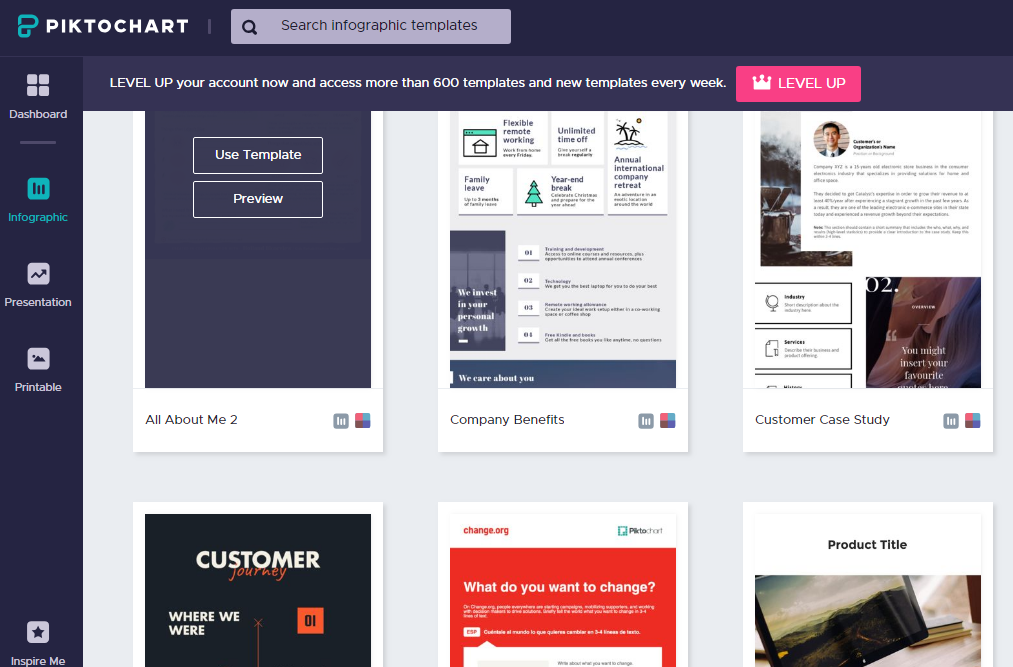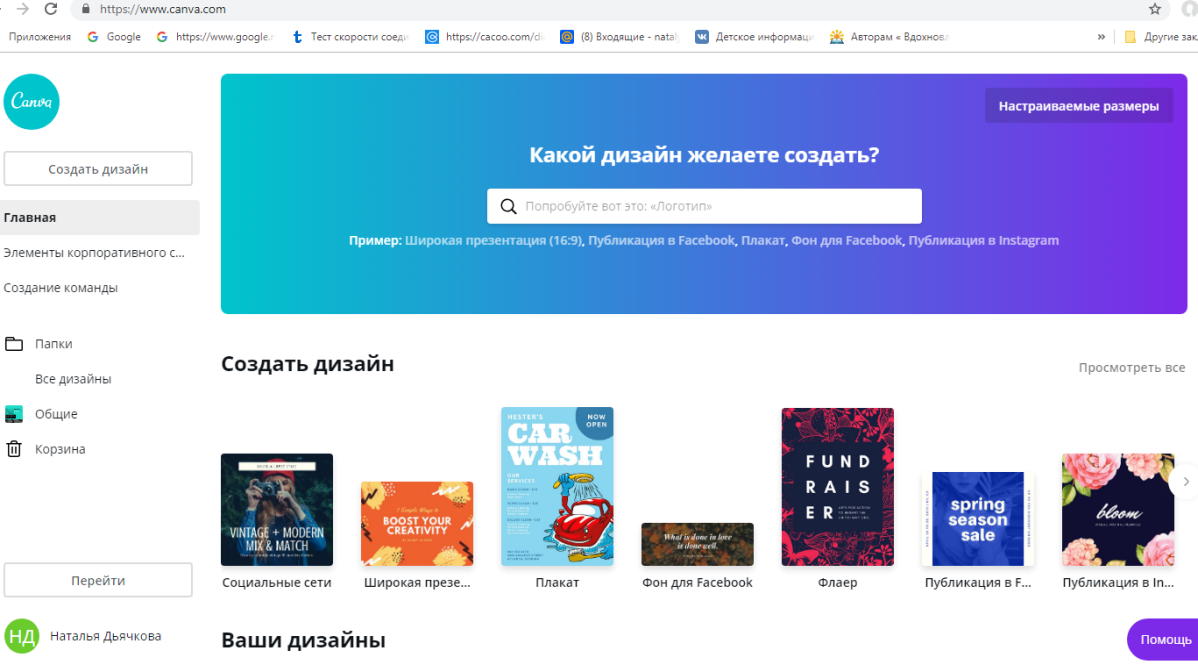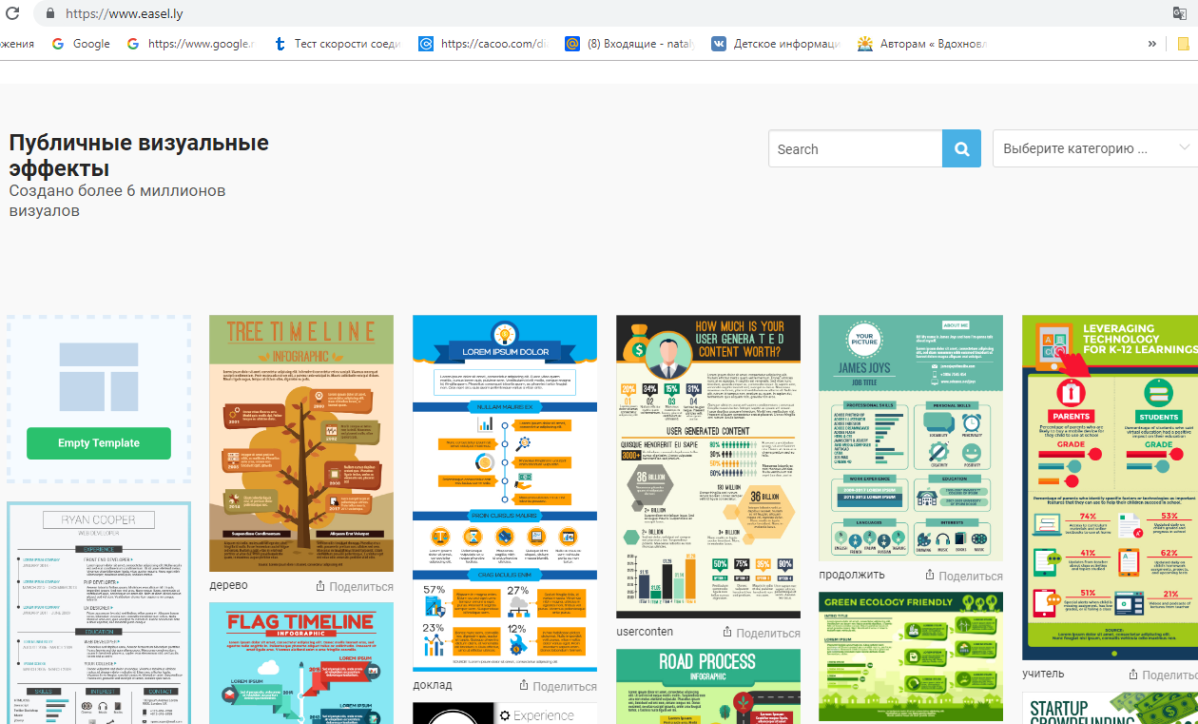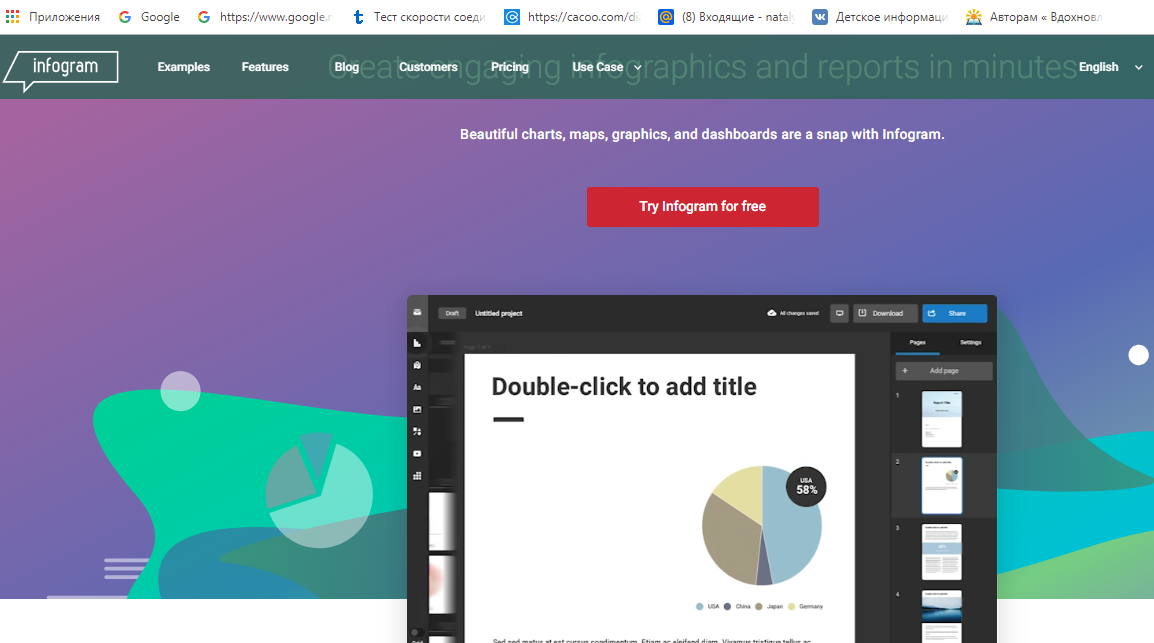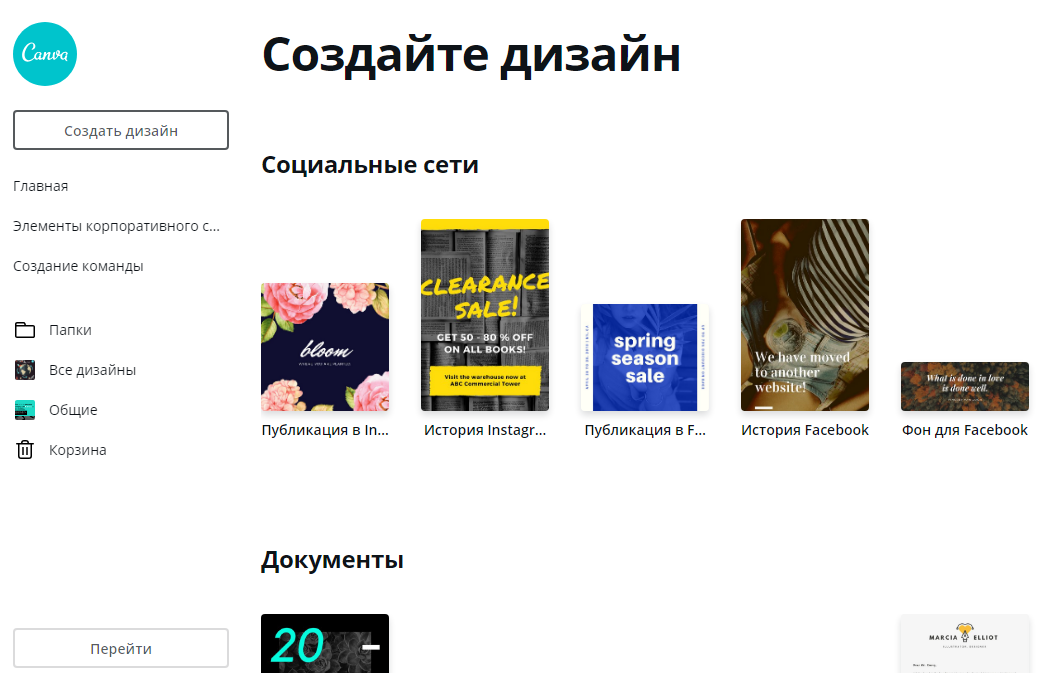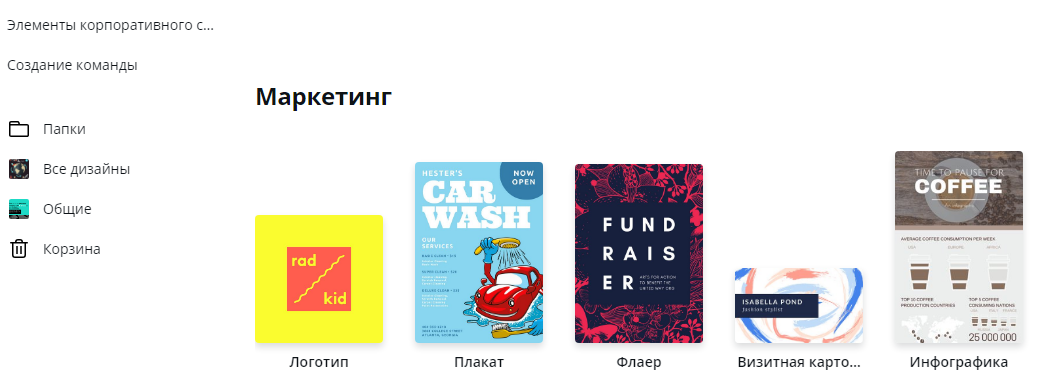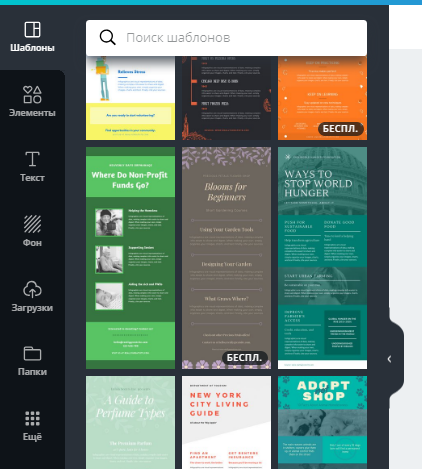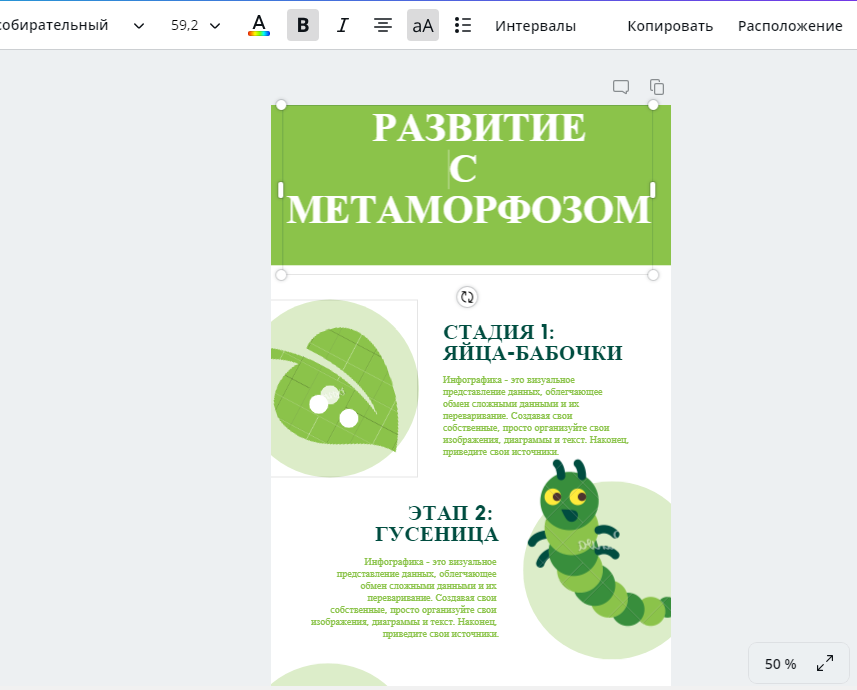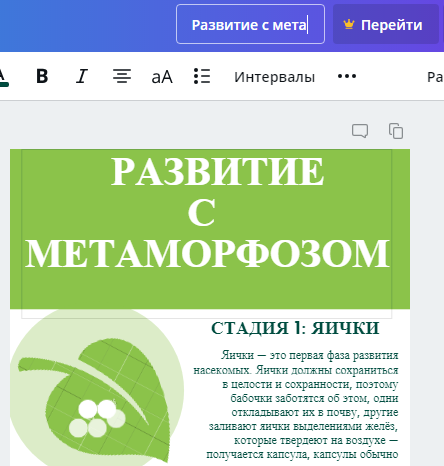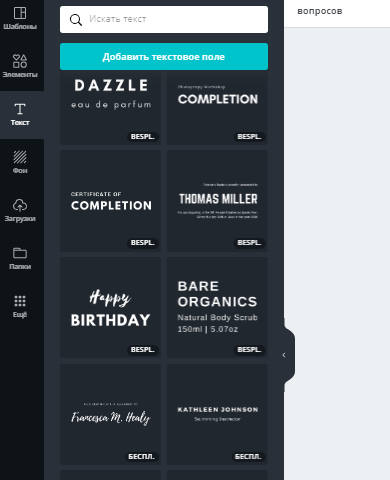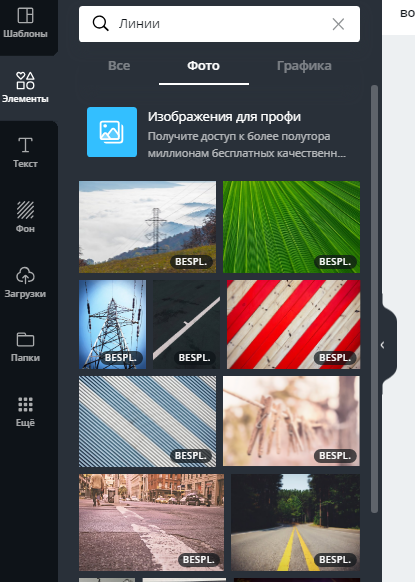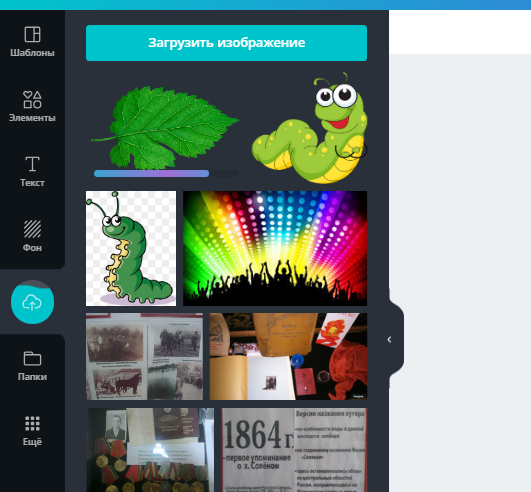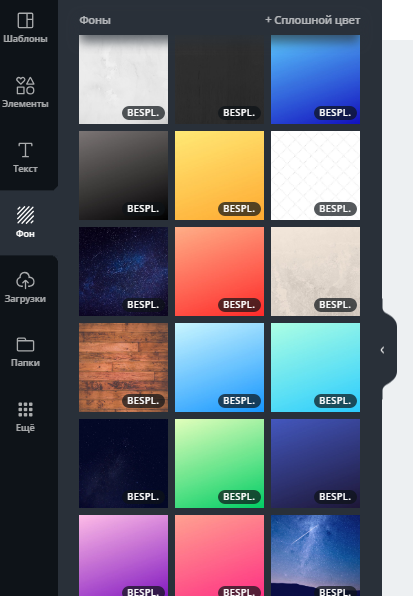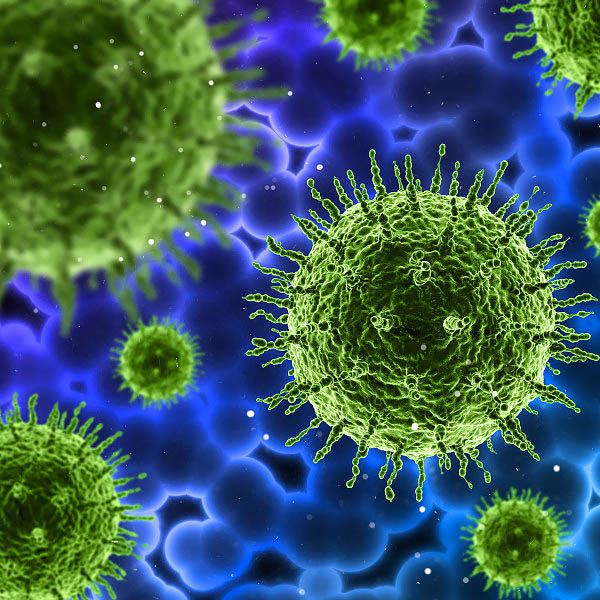Дьячкова Наталья Анатольевна, учитель биологии высшей категории МБОУ Верхнесоленовская СОШ
Мастер-класс: «Создание инфографики для уроков биологии» «Информация прекрасна и жить без нее невозможно. Но она нуждается в ком-то, кто отфильтрует массивы окружающей нас информации и приведет ее в читабельной и полезной форме…» Мартин Оберхаузер. Мастер-класс позволит участникам научиться создавать инфографику, освоить новые сервисы по визуализации информации. Это актуальное направление информационного дизайна, которое используется во всех областях деятельности человека. Инфографику можно использовать на уроках, в проектной деятельности. Инфографика поможет повысить мотивацию школьников к обучению, развить их мышление и творчество.
Инфографика - (от лат. informatio — осведомление, разъяснение, изложение; и др.-греч. γραφικός — письменный, от γράφω — пишу) — это графический способ подачи сложной информации, данных и знаний. Инфографику применяют, когда необходимо сжато визуализировать большой объем информации. Также это одна из форм графического и коммуникационного дизайна.
Для чего используется
Сфера ее применения может быть любой. Нередко учащиеся, педагоги и студенты для восприятия большого количества учебного материала пользуются именно инфографикой. Инфографику применяют и в проектной деятельности. Ее целесообразно применять при представлении проектов как часть презентации.
Виды инфографики
В ней используются разные средства визуализации:
-
графики;
-
изображения;
-
информационный плакат;
-
диаграммы;
-
таблицы;
-
карты;
-
схемы;
-
инструкции-памятки;
-
путеводителя;

Основные принципы создания инфографики
-
Начните с идеи инфографики, о чем она будет.
-
Подберите информацию: интересные факты, статистика по теме.
-
Установите связь между фактами в вашей инфографике.
-
Сделайте выводы.
-
Выберите методы для предоставления информации – графики, диаграммы, временная шкала, схемы, карта с пояснениями и т.д.
-
Выберите цвета – лучше использовать не более 4-х сочетаемых между собой оттенков.
-
Нарисуйте схематично будущую инфографику на бумаге.
-
Не размещайте слишком много информации в одной инфографике.
-
Разместите водяные знаки, ваш URL (электронный адрес сайта), чтобы защитить свою авторскую работу.
Создавая инфографику, вы ставите перед собой определенную цель: вам нужно быстро, кратко и емко передать основной смысл статьи, параграфа, выступления. Но, тем не менее, не старайтесь перегружать инфографику большим объемом цифр.
При создании инфографики нужно делать ставку на:
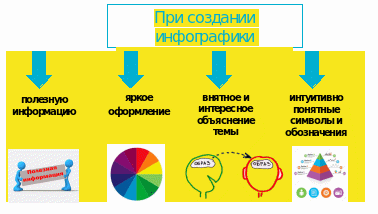 Если тема вашей инфографики позволяет, то не стоит упускать возможность использовать в ней что-то смешное и веселое, смело добавляйте смешные и забавные изображения. Такая инфографика хорошо запоминается и пользуется большой популярностью, особенно у учащихся и студентов.
Если тема вашей инфографики позволяет, то не стоит упускать возможность использовать в ней что-то смешное и веселое, смело добавляйте смешные и забавные изображения. Такая инфографика хорошо запоминается и пользуется большой популярностью, особенно у учащихся и студентов.
По способу отображения инфографика подразделяется на следующие виды
-
Статичная инфографика - одиночный слайд без элементов анимации; чаще всего используемый вид инфографики, отличается простотой и лаконичностью.
-
Динамическая инфографика - инфографика с анимированными элементами. Основными подвидами динамической инфографики являются видеоинфографика, анимированные изображения, презентации.
Сервисы и программы для создания инфографики
Рекомендую для создания инфографики следующие популярные сервисы:
-
Piktochart.com – сервис, трансформирующий информацию в визуальные истории. Является самым легким в использовании. Из преимуществ – функция автономной настройки инфографики, большой выбор тем для дизайна и возможность наложить логотип.
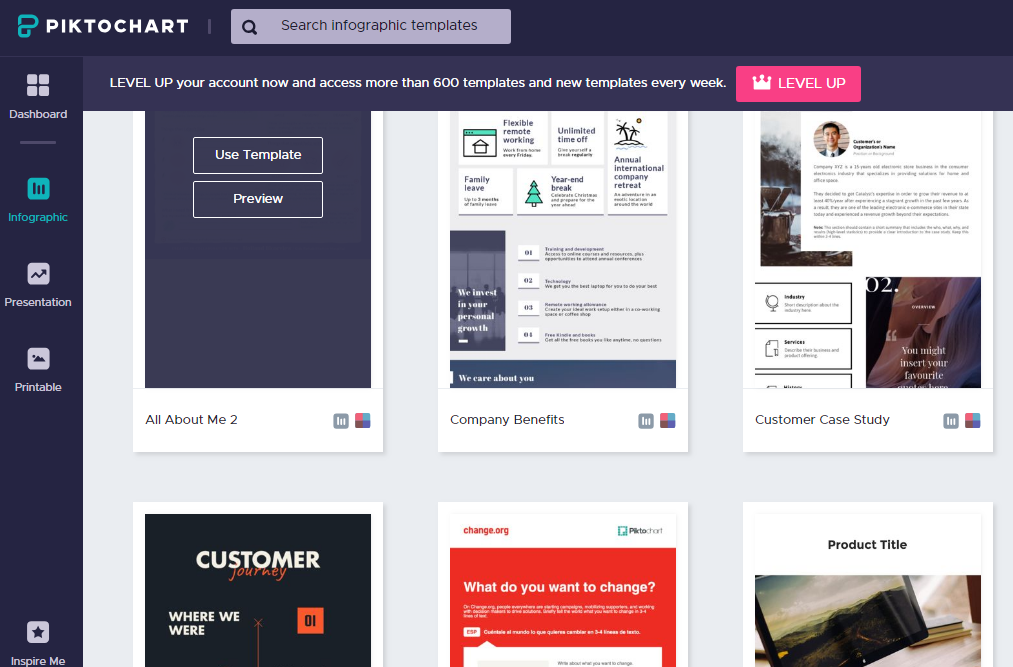
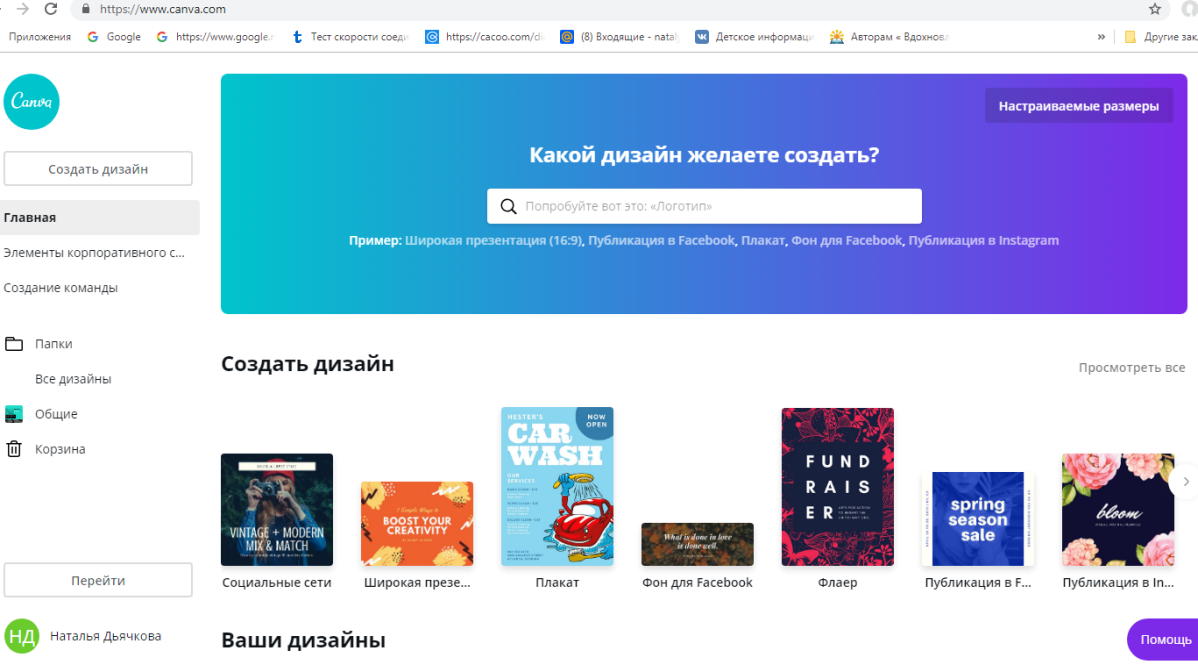
-
www.easel.ly - инструмент, позволяющий легко создавать диаграммы и схемы. Есть возможность выбрать подходящую диаграмму и наложить на нее свои данные, чтобы получилась совершенно новая диаграмма или график.
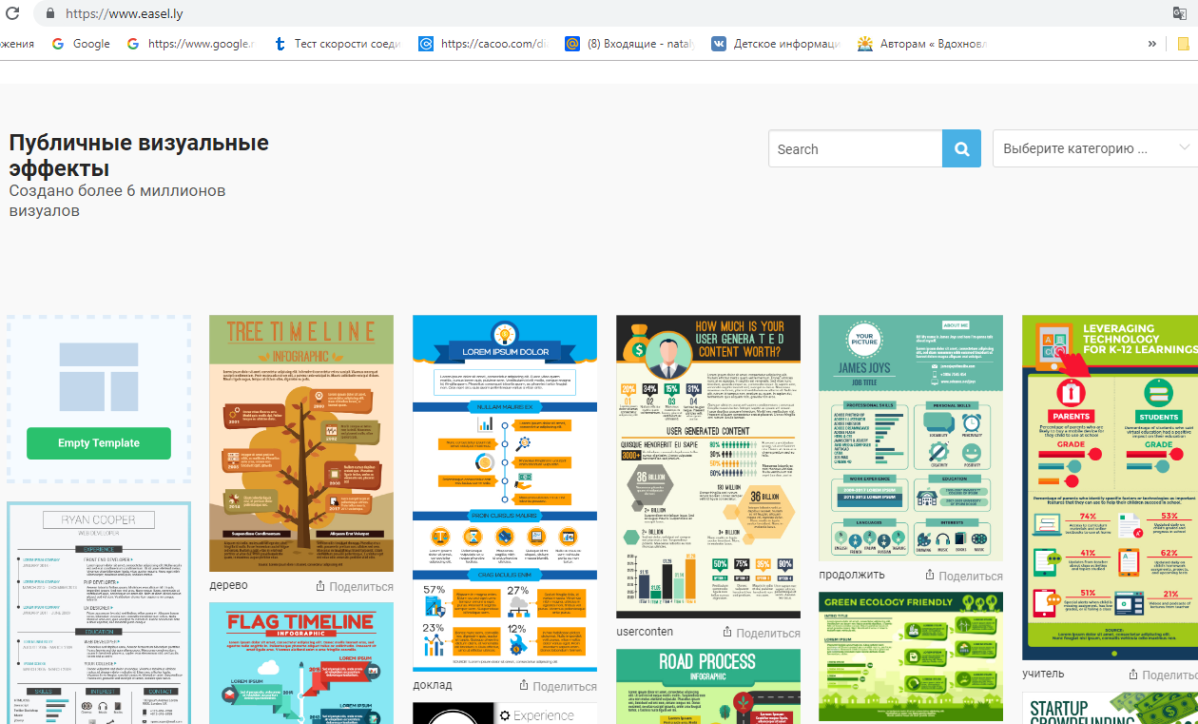
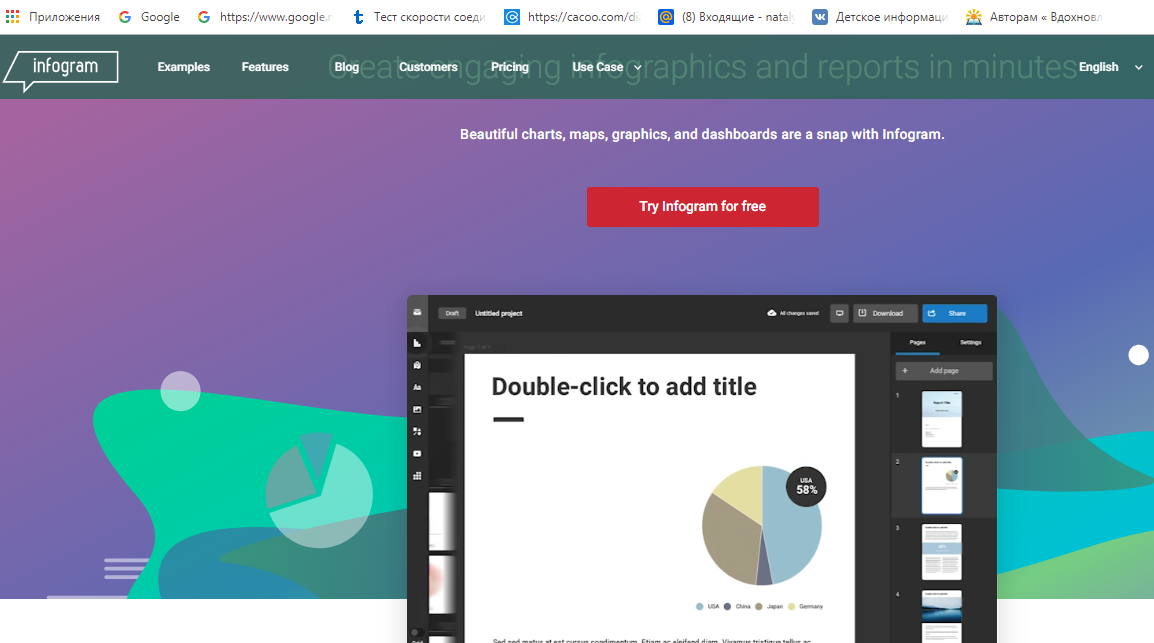
Практическая часть
Инструкция по созданию инфографики в онлайн-редакторе «Canva».
Canva -это замечательный сервис для создания красивых макетов, дизайнерских презентаций, баннеров и графиков!
Canva включает в себя все необходимое для того, чтобы создавать уникальный, удивительный дизайн.
Также сервис позволяет создавать: плакаты, открытки, фото- коллажи, подарочные сертификаты, листовки, брошюры, инфографику, обложки, визитки, карты и многое другое.
Регистрация через e-mail или аккаунт в Facebook или Гугле. После регистрации вы попадете в свой аккаунт, где сможете создать новый дизайн (то есть, изображение).
Сервис бесплатный, но часть шаблонов (и их количество увеличивается) и некоторые элементы, к примеру, готовые фотографии-иллюстрации, платные: от 1-2$ за элемент.
Можно выбрать пользовательский размер картинки, а не только использовать готовые шаблоны.
Интерфейс сервиса очень понятный и простой, и вы без особого труда сможете быстро создать свой неповторимый продукт визуализации.
Чтобы начать создавать инфографику в сервисе, сначала нужно пройти обычную регистрацию.
-
Чтобы зарегистрироваться Вам в первую очередь необходимо выбрать для чего Вы будите использовать Canva. Выбираете и нажимаете - Образование (преподаватель или учащийся).
-
После регистрации перед Вами откроется окно выбора дизайна. Здесь представлены различные макеты для создания цифрового контента. (Рекомендации для вас, Записи в социальных сетях, Документы, Блоги и электронные книги, Маркетинговые материалы, Социальные сети и заголовки писем, События, Реклама)
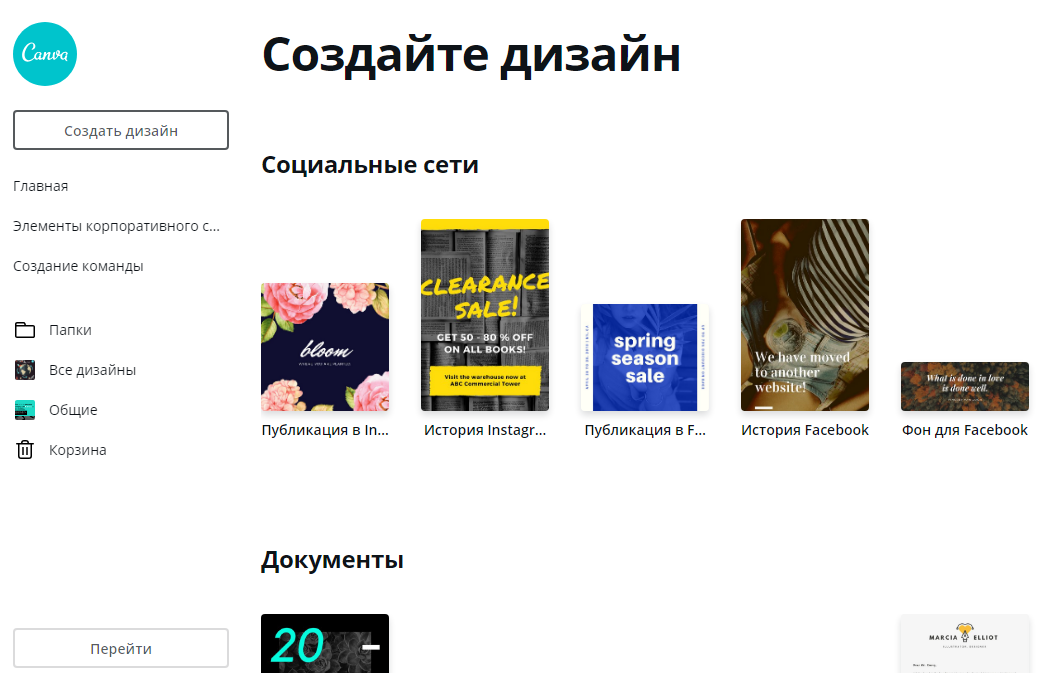
-
Перейдите в раздел Маркетинг (прокрутив страницу вниз). Выберите макет Инфографика.
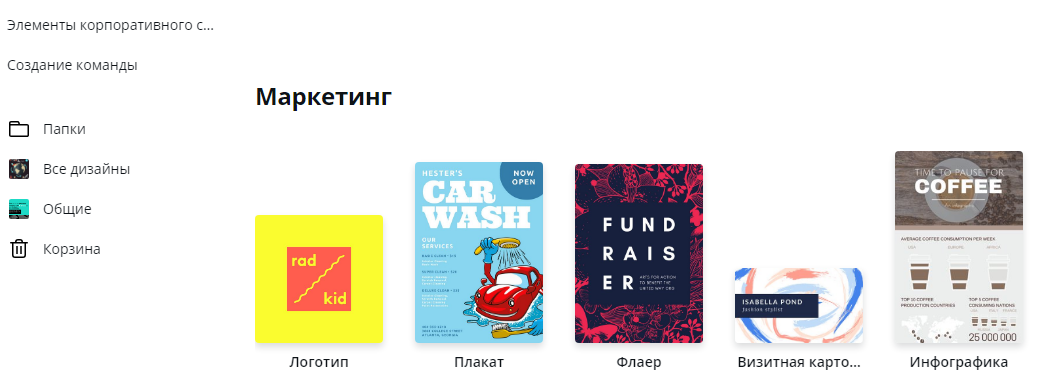


-
Перед Вами откроется окно рабочей поверхности.
• Сверху (справа) расположена строка состояния, позволяющая сохранить объект, а также скачать его.
• Слева расположена Панель, позволяющая выбрать: макет, элементы, текст, фон.
• Справа расположен Холст. Сначала это пустое пространство, именно там вы будете работать над своим продуктом.
-
Выбираем макет, который нам подходит, прокручивая страницу вниз.
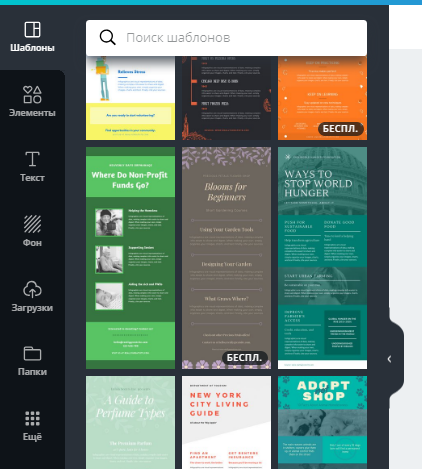

-
Для того чтобы удобнее было работать с холстом, необходимо его приблизить (в правом нижнем углу задайте удобный для вас размер на панели масштаба)
-
Для редактирования любого элемента на холсте достаточно простого нажатия на выбранном элементе.
-
Первоначально необходимо задать название будущей инфографики. На нашем макете название находится в верхней части холста. Выделите элемент с названием инфографики. В верхней части рабочего пространства появилась панель редактирования текста.

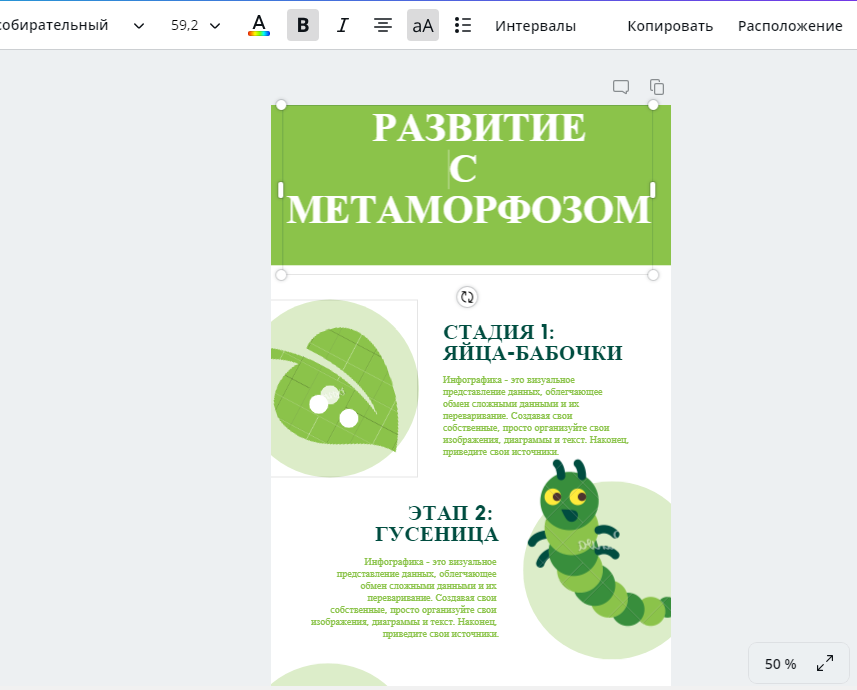
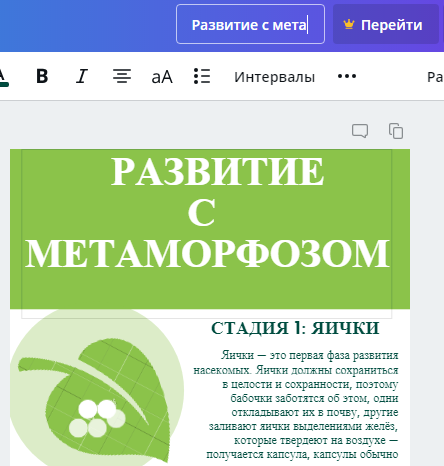
-
Очистите область с текстом, нужно выделить его и нажав клавишу delete. Наберите текст названия инфографики. У меня это «Развитие с метаморфозом». Набранный текст будет иметь все заглавные буквы, Вы можете поменять их на прописные нажав на значок АА.
-
При выделении текста Вы так же можете задать: Шрифт (имеется выбор русских шрифтов); Размер шрифта; Цвет шрифта; Формат шрифта; Выравнивание текста; задать список и интервалы.
-
Подберите шрифт, который Вам кажется более привлекательным.
-
Для того, чтобы добавить новый текст на холст, необходимо выбрать на левой панели значок.
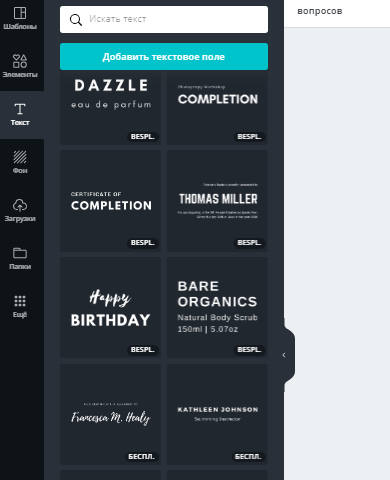

-
Перед Вами откроется дополнительное меню с выбором формата добавляемого текста. Выберите добавить основной текст.
-
Редактор Canva позволяет очень легко и просто передвигать, а также добавлять любой элемент на холст. Для этого необходимо на левой панели выбрать элементы - иллюстрации.
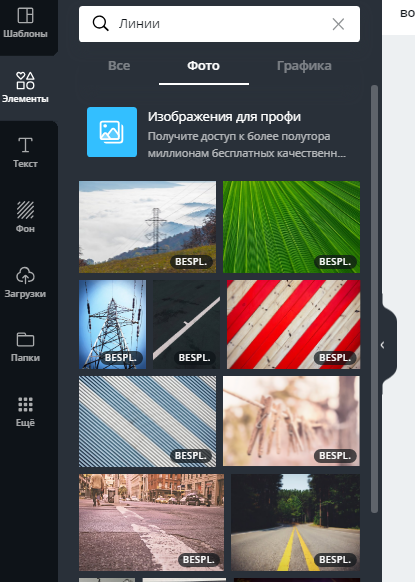

Важно! Вкладка элементы содержит в себе много полезных возможностей. Вы можете добавить на холст сетки, рамки, фигуры, элементы, значки, диаграммы и даже свои элементы. Имейте в виду, что многие элементы платные! Лучше закачайте «свои» с компьютера.
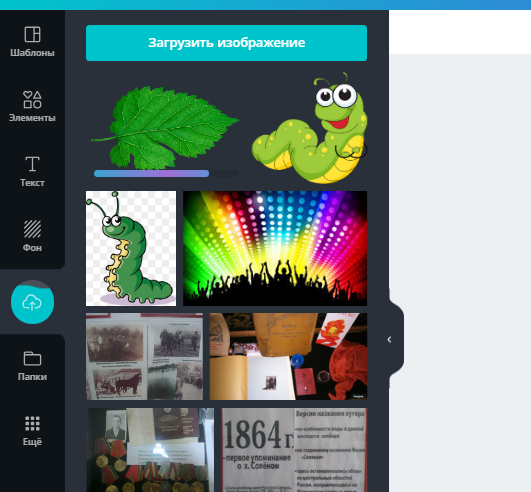

-
Вы так же можете поменять фон.
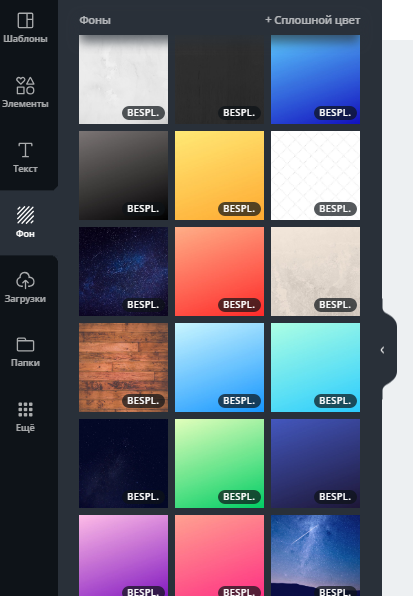

-
Посмотрите на готовую инфографику, проверьте, нет ли орфографических ошибок, неточностей.
-
Созданная вами инфографика автоматически сохранится в рабочем кабинете. Для того чтобы сохранить инфографику на ПК, нажмите - скачать. Так же сервис Canva позволяет поделиться своим дизайном с пользователями сервиса с помощью ссылки, есть возможность вставить на свой сайт.
В свою инфографику я вставила текст о развитии бабочки, заменила платные изображения (лист, гусеница на скачанные из Интернета: воспользуйтесь клипартом, это изображения на прозрачном фоне) и добавила еще симпатичную бабочку.
Готовая инфографика по биологии!

Уважаемые коллеги! Успехов Вам в освоении сервиса!
Литература:
5








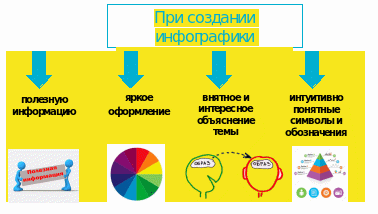 Если тема вашей инфографики позволяет, то не стоит упускать возможность использовать в ней что-то смешное и веселое, смело добавляйте смешные и забавные изображения. Такая инфографика хорошо запоминается и пользуется большой популярностью, особенно у учащихся и студентов.
Если тема вашей инфографики позволяет, то не стоит упускать возможность использовать в ней что-то смешное и веселое, смело добавляйте смешные и забавные изображения. Такая инфографика хорошо запоминается и пользуется большой популярностью, особенно у учащихся и студентов.